照片可能會在我們的Mac計算機中佔據很大的空間。 即使對於移動設備也是如此。 因此,您必須確保刪除最佳版本的照片副本,以節省驅動器中的更多空間。 您可以抓住的一種這樣的工具是 iPhoto的重複清潔器。 該工具本質上是照片的重複查找器。 因此,您可以使用它查找可能與原始照片相似甚至完全相同的其他照片。
在這裡,我們將討論iPhoto的重複清潔器。 我們將向您展示其某些功能。 另外,我們將討論使用它的步驟。 我們的文章還將推薦最好的軟件來刪除重複的照片(以及使用它的步驟)。 最後,我們將以“是否安全iPhoto的重複清潔器”作為結束。
Contents: 第1部分:什麼是iPhoto的重複清潔器?第2部分:如何為iPhoto使用重複清潔器?第3部分:什麼是最好的複制照片去除劑?第4部分:重複清潔照片是否安全?
第1部分:什麼是iPhoto的重複清潔器?
那麼,什麼是iPhoto的重複清潔器? 實際上,這是一個可以在Mac App Store中找到的應用程序。 它可以讓你 查找並刪除重複項。 由軟件公司開發,它可以通過刪除重複項並將其放入垃圾箱來確保iPhotos變得更薄,更快。
主要特點:
- 它有助於掃描整個照片庫或iPhotos庫以查找不必要的重複圖像。
- 它有助於查找與原始視頻重複的視頻。
- 它有助於找到原始圖像的不同編輯副本。
- 重複項搜索非常快。
- 它顯示或顯示原始項目的多個副本。 將它們分為幾組,以便於理解和查看。
- 它可用於刪除所有不必要的重複項。 只需單擊幾下即可完成操作。
- 刪除過程是完全安全的。 它不會刪除重要的系統文件。
- 您也可以使用它來清理垃圾箱。 這樣,您可以節省系統內的更多存儲空間。
- 該工具也可以管理照片。
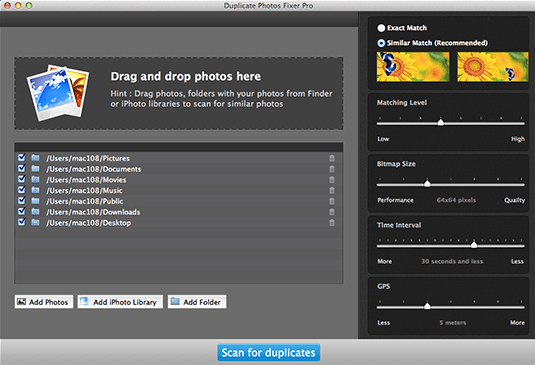
第2部分:如何為iPhoto使用重複清潔器?
因此,如何使用iPhoto的重複清潔器? 我們將在這裡討論。 以下是有關如何對iPhoto使用重複清潔器的步驟 刪除iPhoto中的重複項:
- 下載工具。 當然,第一步是下載適用於iPhoto的Duplicate Finder。 您可以從Mac上的App Store中獲取它。
- 打開你的 iPhoto App。 現在,在Mac計算機上,您應該首先啟動iPhoto應用程序。 如果激活了Photostream,則應轉到iPhoto,然後轉到“首選項”。 然後,轉到iCloud。 確保“我的照片流”選項已關閉或未選中。
- 啟動重複清潔程序。 完成之後,您必須在Mac上啟動Duplicate Cleaner。
- 之後,在Duplicate Finder的界面中,您應該單擊“掃描”按鈕。
- 遵循提示。 您應該做的下一件事是確認彈出窗口出現時的過程。 通過單擊“下一步”,然後選擇“ iPhoto庫”來執行此操作。 之後,掃描過程將啟動。
- 等待掃描完成。 掃描過程完成後,您會注意到Duplicate Cleaner For iPhoto將為您顯示找到的其他重複項以及刪除這些重複圖像後可以節省的空間量。
- 預覽和刪除重複項。 現在,可以在界面的左側找到重複項。 如果您認為iPhoto的重複清潔器在查找重複項方面做得很好,您只需按“移至iPhoto廢紙rash”。
- 清空垃圾桶。 您最後要做的就是單擊iPhoto側欄中的“清空垃圾箱”。 這樣,照片將不再佔用太多空間。
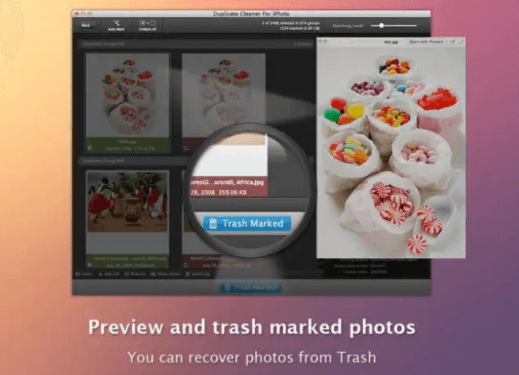
因此,這就是輕鬆使用iPhoto的重複清潔器的方法。 這些步驟實際上很容易遵循。 另外,界面有點整潔。
第3部分:什麼是最好的複制照片去除劑?
最好的重複照片去除劑,可以作為iPhoto的Duplicate Cleaner的最佳替代品,是 iMyMac PowerMyMac 其模塊稱為Duplicate Finder。 那麼,什麼是iMyMac PowerMyMac? 這是一個有助於加快Mac計算機速度的工具,可幫助您刪除和卸載系統中不必要的文件或應用程序。 它清除了Mac計算機中的許多垃圾,包括重複的圖像。
如何使用iMyMac PowerMyMac從iPhoto刪除重複項?
要從iMyMac PowerMyMac刪除重複項並將其用作iPhoto Duplicate Cleaner的替代方法,請按照以下步驟操作:
步驟01.下載,安裝和啟動iMyMac PowerMyMac
您應該做的第一件事是從網站上下載iMyMac PowerMyMac。 安裝軟件,然後在Mac計算機上啟動它。 這是一款很棒的iPhoto替代清潔劑。
步驟02.單擊“重複查找並掃描”
接下來,單擊左側欄中的Duplicate Finder模塊。 單擊掃描以查找iPhoto中的所有重複圖像。 等待結果輸入。然後,預覽被視為重複的文件。
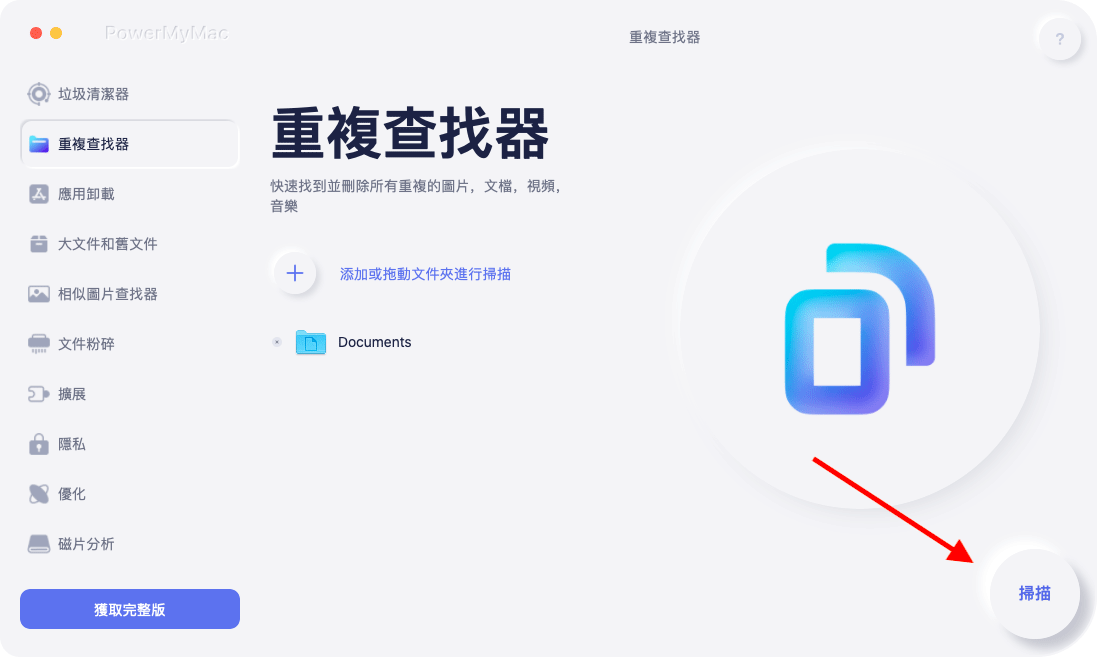
步驟03.刪除重複的文件
第三步涉及選擇要刪除的重複圖像,然後單擊“清理”將其從Mac中刪除。
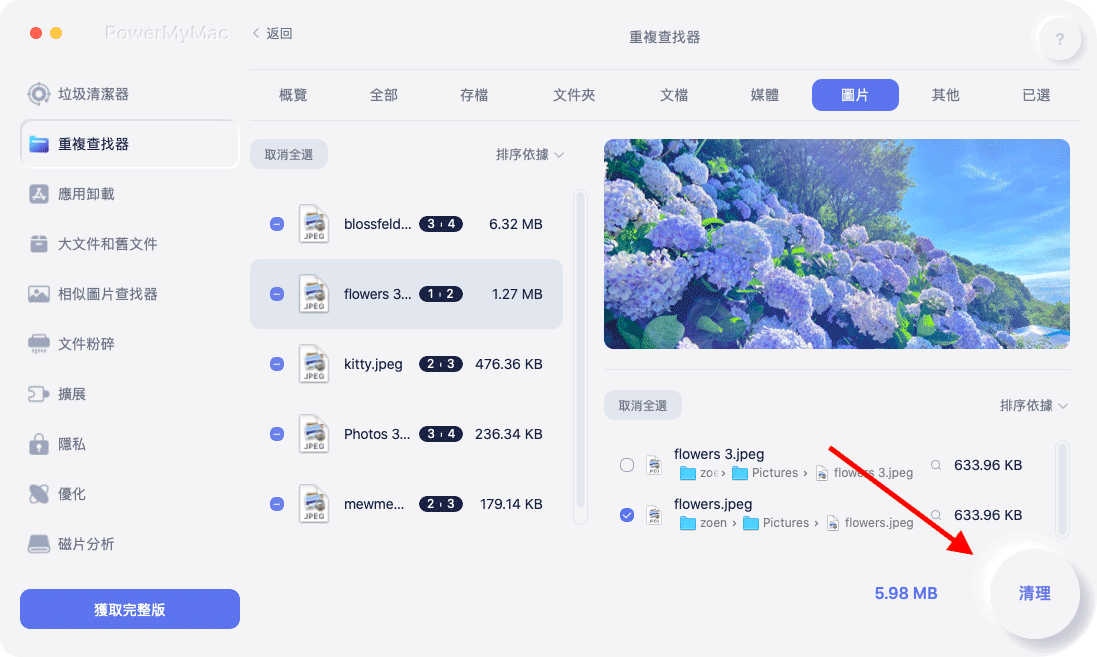
步驟04.清空垃圾箱
最後一步是在Mac中清空垃圾箱,以確保重複的圖像不會佔用您計算機中的大量空間。
第4部分:重複清潔照片是否安全?
Mac上大多數用於照片的重複清潔器都是安全的。 但是,您仍然必須要小心。 有很多事情可能會損害計算機的安全性。 因此,您應該選擇iMyMac PowerMyMac及其“重複查找器”模塊。 這個工具是 蘋果公證 因此您確定100%安全。 另外,您可以免費試用它。 購買後,您還可以選擇30天退款保證。



